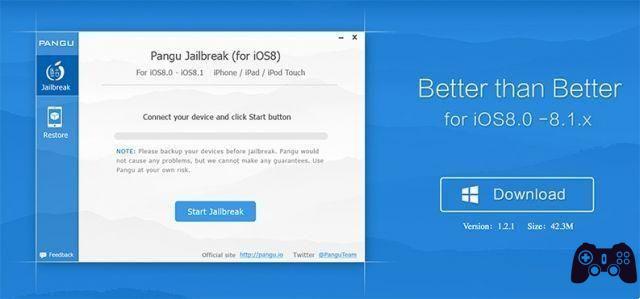Llegaste a saber que tu iPhone posee una botón secreto: la Logotipo de Apple. Habrás leído online que basta con tocar dos o tres veces el logo de Apple en la parte trasera para que se realice una acción directa, como hacer una captura de pantalla, abrir el Centro de control o acceder a los accesos directos del asistente Siri. Todo suena genial, ¿no? Lástima, sin embargo, que ya hayas intentado tocar dos o tres veces el logo de la Apple mordida pero no pasa nada.
En realidad es normal que no pase nada, porque para poder usar el logo de Apple como botón primero debes activar la función “Toque atrás” desde la sección “Toque” del menú “Accesibilidad” que de lo contrario está desactivada de forma predeterminada. En este artículo te explicaremos cómo hacerlo, pero primero asegúrate de tener un iPhone compatible (la función, llamada "Toque trasero“no está disponible en todos los modelos de iPhone producidos por Apple) y saber cómo funciona”Toque de espalda".
índice- 1. ¿Qué iPhones tienen la función Back Touch?
- 2. ¿Cuáles son los atajos disponibles con Back Tap?
- 3. Cómo activar el logo de Apple como botón secreto
- 4. Cómo utilizar el logo de Apple como botón
- 5. ¿La función Back Touch del iPhone no funciona?
- 6. conclusiones
¿Qué iPhones tienen la función Back Touch?
El uso del logotipo de Apple como botón requiere la posesión de un iPhone 8 o un siguiente modelo, actualizado a la última versión del sistema operativo iOS. Para los más curiosos, la función “Back Touch” llegó en 2020 con iOS 14.
A continuación se muestra la lista de IPhones compatibles (y no) con la funcionalidad que transforma el logo de Apple en un botón:
- iPhone 8
- iPhone 8 Plus
- iPhone X
- iPhone XR
- iPhone XS Max
- iPhone XS
- iPhone 11
- iPhone 11 Pro Max
- iPhone 11 Pro
- iPhone SE (segunda generación)
- iphone 12 mini
- iPhone 12
- iPhone 12 Pro
- iPhone 12 Pro Max
- iphone 13 mini
- iPhone 13
- iPhone 13 Pro
- iPhone 13 Pro Max
- iPhone SE (segunda generación)
- iPhone 14
- iPhone 14 Plus
- iPhone 14 Pro
- iPhone 14 Pro Max
Estos son los modelos de iPhone en los que se activa la función "Back Touch" no funciona por qué no es compatible:
- iPhone 7
- iPhone 7 Plus
- iPhone SE (primera generación)
- iPhone 6S
- iPhone 6S Plus
- iPhone 6
- iPhone 6 Plus
- iPhone 5S
- iPhone 5c
- iPhone 5
- iPhone 4s
- iPhone 4
- iPhone 3GS
- iPhone 3G
- iPhone
¿Qué atajos están disponibles con Back Tap?
Aquí están todos atajos que podrás activar tocando el logo de Apple dos o tres veces después de haber configurado correctamente la función "Back Touch" en tu iPhone.
Sistema
- Fácil acceso
- saludó
- Bloqueo de rotación
- Centro de control
- Centro de notificaciones
- Lista de aplicaciones
- cámara
- Inicio
- Muto
- Pantalla de bloqueo
- Captura de pantalla
- Siri
- Spotlight
- antorcha
- Volumen -
- Volumen +
Accessibilità
- Toque de asistencia
- Zoom del controlador
- Filtros de color
- inversión clásica
- inversión inteligente
- Leer pantalla
- Lupa
- Detección de personas
- Sonidos de fondo
- VoiceOver
- Zoom
Gestos de deslizar
- Desplazarse hacia arriba
- Scorri en bajo
Comandos rápidos
- Atajo de Shazam
- ¿Qué es un atajo?
- tomar un descanso
- Mensaje con la última foto.
Cómo activar el logo de Apple como botón secreto
El escenario de Logotipo de Apple como botón secreto requiere acceder a la sección “Accesibilidad” de la aplicación Configuración y activar la opción “Back Touch” en el área “Touch” (deshabilita esta función de forma predeterminada).
A continuación se muestra el procedimiento paso a paso:
- Abre la aplicación ajustes y toca el botón "Accessibilità"
Cómo utilizar el logo de Apple como botón secreto" src="/images/posts/f55b04ecab76fea25347ee7619527a50-0.jpg">
- Ubique la sección "movilidad“, luego toque el elemento “Tocar"
Cómo utilizar el logo de Apple como botón secreto" src="/images/posts/f55b04ecab76fea25347ee7619527a50-1.jpg">
- En la nueva pantalla que se abre, desplácese hacia abajo y seleccione "Toque de espalda"
Cómo utilizar el logo de Apple como botón secreto" src="/images/posts/f55b04ecab76fea25347ee7619527a50-2.jpg">
- Toca su "Doble toque"
Cómo utilizar el logo de Apple como botón secreto" src="/images/posts/f55b04ecab76fea25347ee7619527a50-3.jpg">
- Asignar una de las acciones incluidas en las pestañas al doble toqueSistema","Accessibilità","Gestos de deslizar","Comandos rápidos"
Cómo utilizar el logo de Apple como botón secreto" src="/images/posts/f55b04ecab76fea25347ee7619527a50-4.jpg">
- Grifo "Atrás“y seleccione ahora”Toque triple"
Cómo utilizar el logo de Apple como botón secreto" src="/images/posts/f55b04ecab76fea25347ee7619527a50-5.jpg">
- Elija qué acción corresponderá al triple toque del logotipo utilizado como botón secreto.
Cómo utilizar el logo de Apple como botón
Para usar el logotipo de Apple como botón, simplemente toque dos o tres veces en la parte posterior de su iPhone, según la acción deseada. No es obligatorio tocar el logo de Apple, la función “Back Touch” también se activa si tocas dos veces el área restante de la parte posterior del teléfono.
Cómo utilizar el logo de Apple como botón secreto" src="/images/posts/f55b04ecab76fea25347ee7619527a50-6.jpg">
Lo importante es que son toques rápidos y firmes, de lo contrario en la mayoría de los casos el sistema no reconocerá el acceso directo que estás intentando hacer funcionar usando el logo de la Apple mordida como clave.
¿Caso sí o caso no? En nuestra prueba utilizamos un iPhone 12 Pro Max con y sin funda: pocos de los primeros intentos con la carcasa trasera tuvieron éxito, sin embargo, sin la funda las tasas de éxito aumentaron drásticamente.
Dicho esto, te recomendamos que pruebes inicialmente con la funda insertada: si no es muy gruesa podrás obtener resultados más que aceptables, sin tener en cuenta la posición del logo (esto depende del modelo utilizado) .
Sin embargo, si ves que de diez intentos solo consigues que "Back Touch" funcione una o dos veces, es preferible que retires la tapa trasera y la utilices entre comillas naturales, tal y como la encontraste dentro del paquete de venta. .
¿La función Back Touch del iPhone no funciona?
En primer lugar, asegúrese de tener un Compatible con iPhone con la función “Back Touch” (iPhone 8 o modelos posteriores, con iOS actualizado a la última versión). Habiendo establecido esto, debes saber que el logo de Apple se utiliza como botón secreto. no siempre funciona, o mejor dicho, no es infalible. Incluso sin tapa trasera, durante nuestras pruebas hemos observado que en algunas ocasiones el doble toque (y triple toque) en la parte trasera no correspondía al acceso directo previamente configurado mediante la función "Back Tap".
Al principio pensamos que el problema dependía de la tapa trasera, pero incluso quitándola los resultados obtenidos, aunque significativamente mejores en términos porcentuales, no rozaron la perfección.
En segundo lugar, planteamos la hipótesis de que la causa era la sensibilidad de nuestro tacto, quizás demasiado leve. Sin embargo, también en este caso tuvimos que replanteárnoslo, porque con la misma fuerza el comportamiento del iPhone no era el mismo.
Conclusiones
Ha llegado el momento de sacar conclusiones. Sin duda la transformación del logo de Apple en un botón real es una idea brillante, aunque quizás más a nivel comercial que a nivel de utilidad. Decimos esto no porque creamos que sea una característica inútil, sino por las dificultades encontradas para obtener una continuidad de uso aceptable.
¿También has encontrado el mismo problema que nosotros? ¿Cuál fue tu experiencia con la función “Toque de espalda“de tu iPhone? ¡Háganos saber visitándonos en nuestras páginas sociales!
Otras lecturas que te pueden interesar: Cómo grabar la pantalla del iPhone
Cómo utilizar el logo de Apple como botón secreto




![Guía de jailbreak iOS 5.0.1 para iPhone 4, iPad, iPhone 3GS, iPod Touch [ACTUALIZADO X4]](/images/posts/73255488e79a4b55eb022ebe7d1cf58c-0.jpg)